短縮URLをWordPress生成・管理できるのが、プラグインのPretty Linkです。
短縮URLの生成は、以前はGoogle URL Shortenerのようなサービスを使う手もありましたが、
・URLが変わってしまう
・クリック数が取得できない
・アクセス元が取得できない
・無料サービスゆえの突然サービス停止がある
などのデメリットもあります。
その点Pretty Linkは、WordPressと同じURLが使える上に、クリック数やアクセス元も把握できる解析機能が付いているため、アフィリエイトリンクの解析など、いろいろと活用できます。
そこで今回は、Pretty Linkのインストール方法と活用方法をお伝えします。
Pretty Linkのインストールの手順

まず、「WordPressの管理画面>プラグイン>新規追加」と進みます。

「プラグインを追加」画面の入力欄に、「Pretty Link」を入力して、「ENTERキー」を押します。
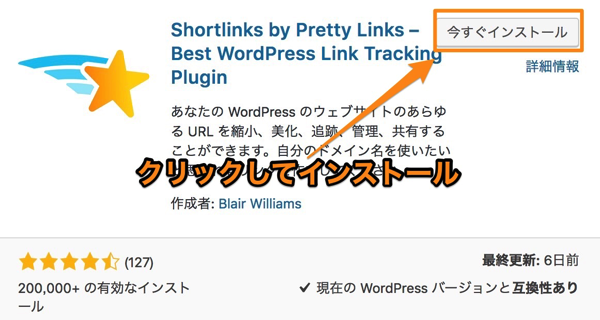
「今すぐインストール」をクリックします。
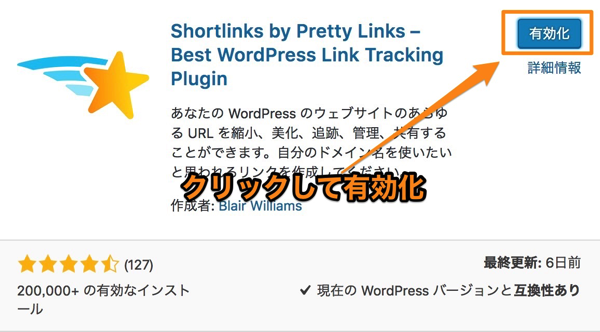
「有効化」をクリックします。これでインストールは終了です。
Pretty Linkの設定方法
Pretty Linkを使って短縮したいURLを登録する方法をお伝えします。

「WordPressの管理画面>Pretty Link>Add New Link」と進みます。
短縮URLの登録
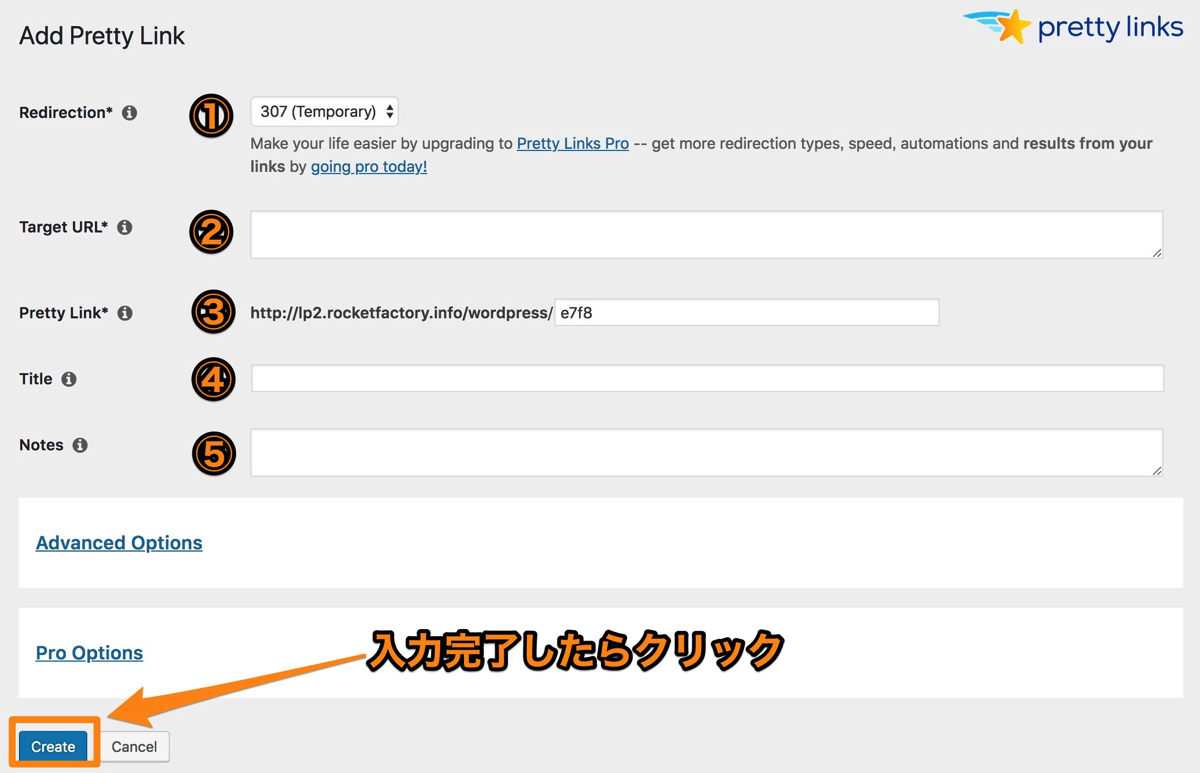
①Redirection
URLの転送をプルダウンで選択することができます。デフォルトでは「307(temporary)」が設定されていますが、基本的にこのままでOKです。
②Target URL
置き換え対象のURLを入力します。「http」または「https」から正確に入力します。
③Pretty Link
Target URLがPretty Linkに置き換えられますので、任意の英数字を入力します。
デフォルトでは自動生成されたものが入力済みになっていますが、このままでもOKです。
④Title
区別できるようにタイトルを付けます。
⑤Notes
必要であればメモ書きを入力します。
入力が完了しましたら、「Create」をクリックして登録します。
短縮URLの一覧
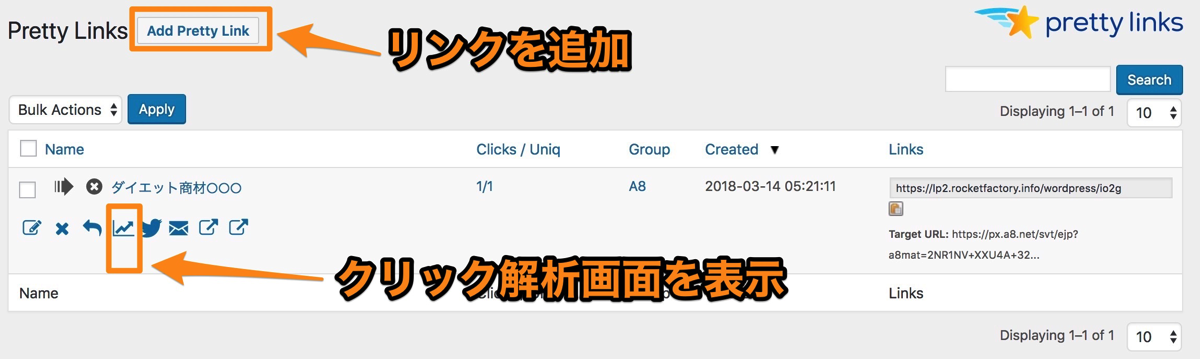
「WordPressの管理画面>Pretty Link>Pretty Link」と進むと、登録した短縮URLの一覧表示画面になります。
各短縮URLのタイトルに下にアイコンが並んでいますが、その中のグラフのようなアイコンをクリックすると、クリック解析を見ることができます。
短縮URLのクリック解析
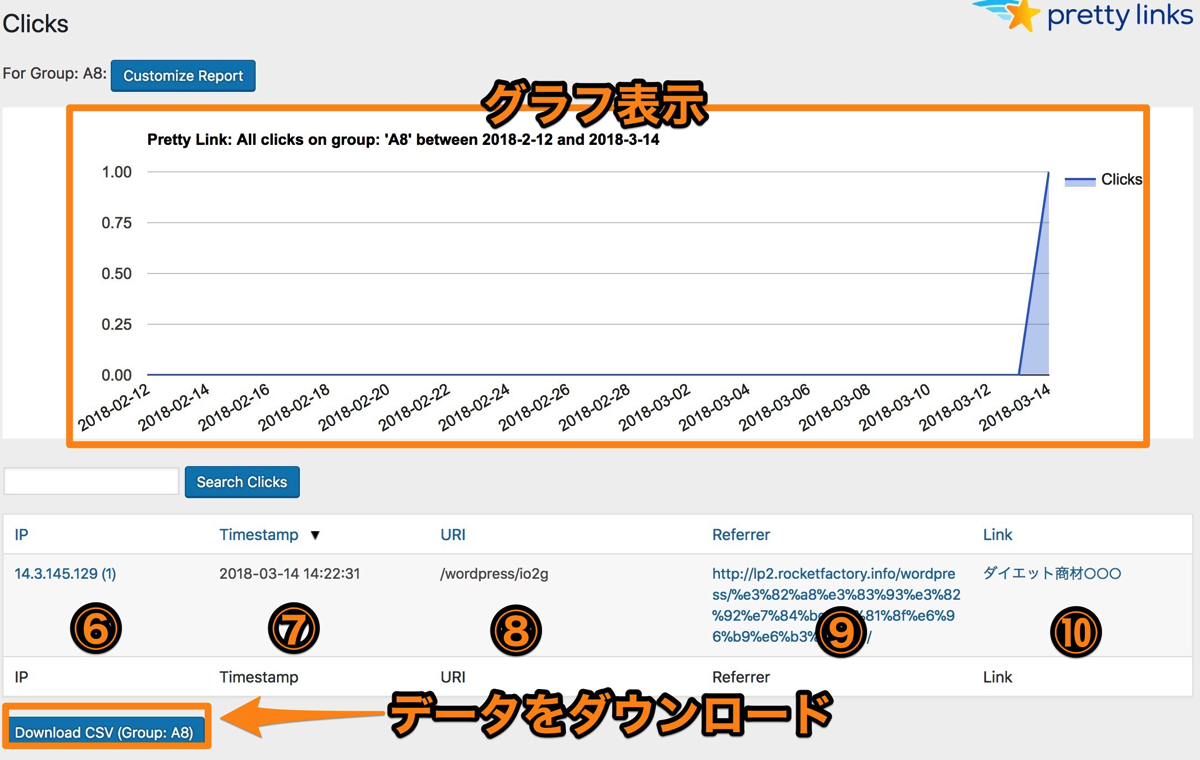
登録した短縮URLのクリック解析では、クリック率の日別グラフ表示をはじめ、さまざまな解析結果を見ることができます。
⑥IP
クリックしたユーザーが使っているIPアドレスが表示されます。
⑦Timestamp
クリックされた日時が表示されます。
⑧URI
設定した短縮URL(Pretty Link)が表示されます。
⑨Referrer
短縮URLのWEBページの前にユーザーが見ていたURL(=短縮URLが設置された場所)が表示されます。
⑩Link
短縮URLで設定したリンクが表示されます。
まとめ
Pretty Linkを使うメリットは単純にURLを短くすることよりも、アフィリエイトリンクをWordPressのリンクに変換すること、そしてクリック率を測れることです。
特にメルマガにURLを設置する場合、ユーザーから見てアフィリエイトリンクだと分かるとクリック率が落ちますが、WordPressのURLに置き換えてあれば自然にクリックしてくれます。
ただ、アフィリエイトリンクの中にはURLの改変をNGとしているところもありますので、事前にASPに確認をするようにしましょう。


